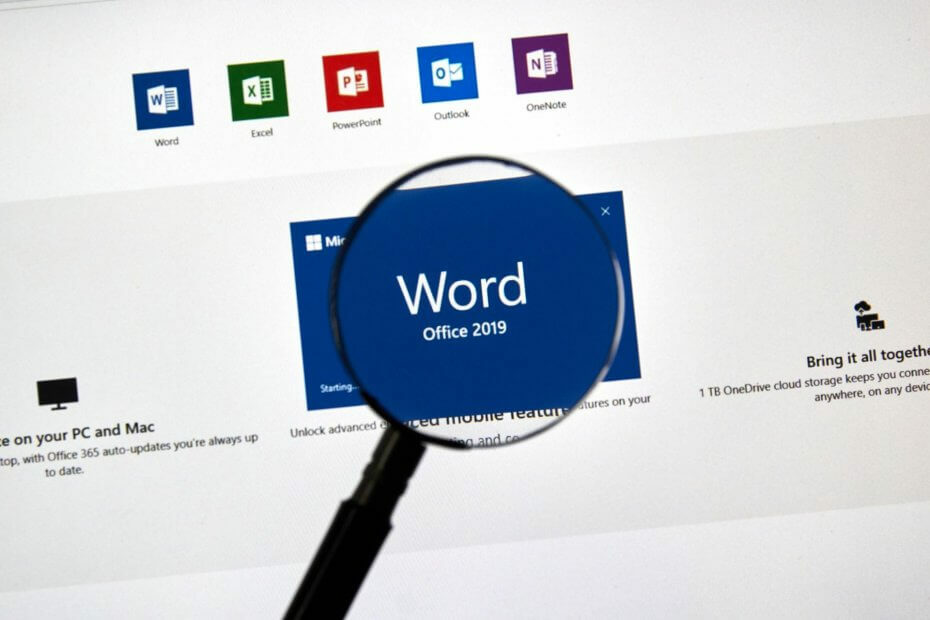
Це програмне забезпечення буде виправляти поширені помилки комп'ютера, захищати вас від втрати файлів, шкідливого програмного забезпечення, відмови обладнання та оптимізувати ваш ПК для максимальної продуктивності. Вирішіть проблеми з ПК та видаліть віруси зараз за 3 простих кроки:
- Завантажте інструмент відновлення ПК Restoro що поставляється із запатентованими технологіями (патент доступний тут).
- Клацніть Почніть сканування знайти проблеми з Windows, які можуть спричинити проблеми з ПК.
- Клацніть Відремонтувати все щоб вирішити проблеми, що впливають на безпеку та продуктивність вашого комп’ютера
- Restoro завантажив 0 читачів цього місяця.
Word Online це програма, яка дозволяє редагувати та форматувати документ у веб-браузері. Коли ти збережіть документ у програмі Word, він також зберігається на веб-сайті, на якому ви відкрили один і той же документ у Word Online, і обидва документи схожі, незважаючи на те, що деякі функції працюють по-різному в обох середовищах.
Серед особливостей, які відрізняються, є редагування, яке для Word Online не відображає такі засоби форматування сторінок, як поля, гальма сторінки, титульні сторінки або навіть інструменти верхнього / нижнього колонтитула, а також об'єкти відображаються як заповнювачі натомість.
Word Online, раніше відомий як Word Web App чудово підходить для випадкових користувачів, хоча він і не повноцінний за функціональністю як настільна версія Word, але все ж є всеосяжним і працює з різними форматами документів.
Він також добре працює з усіма браузерами і дозволяє запросити інших користувачів переглянути або співпрацювати з вашими документами. Він також має функцію, яка дозволяє вставляти документи в публікацію в блозі або на ваш веб-сайт.
Якщо ви виявите, що Word Online не працює або не відповідає, спробуйте деякі виправлення нижче та перевірте, чи вирішує проблему.
ВИПРАВЛЕННЯ: Word Online не працює / не відповідає
- Загальне усунення несправностей
- Завантажте документ і відредагуйте в Word
- Оновіть кеш браузера
- Скиньте налаштування браузера
- Встановити блокувальник спливаючих вікон браузера
- Запустіть браузер у безпечному режимі
1. Загальне усунення несправностей
Щоб виправити, що Word Online не працює або не реагує, спершу перевірте, чи можете ви отримати доступ до нього в іншому браузері, як-от перегляд inPrivate в Internet Explorer. Для цього перейдіть до Інструменти меню та виберіть inPrivate перегляд, або використовувати CTRL + SHIFT + P.
Також перевірте, чи не виникає у вас те саме при доступі до програми на іншому пристрої. Перезапустіть пристрій, увійдіть ще раз, а потім перезапустіть Word Online і перевірте, чи це допомагає.
Якщо веб-переглядач, який ви використовуєте, призводить до того, що Word Online не працює або не реагує, спробуйте інший браузер. Наприклад, якщо ви використовуєте Internet Explorer, можете спробувати Firefox, або Chrome, або будь-який інший браузер, який вам подобається, і перевірте, чи проблема виникла під час використання вашого поточного браузера.
- ПОВ'ЯЗАНІ: Не можете ввести пароль у Windows 10? Ось як це виправити
Іноді проблема може торкатися лише невеликої групи користувачів, і Microsoft виправляє такі проблеми, випускаючи їх у всьому світі протягом доби або визначеного періоду часу, тому також добре подати заявку на підтримку разом зі своєю командою, щоб перевірити, чи відомо це проблема.
2. Завантажте документ і відредагуйте в Word
Якщо у вас проблеми з тим, що Word Online не працює або не реагує, спробуйте завантажити документ і відредагувати його в настільній програмі Word (локально), але якщо на вашому ПК не встановлена ця програма або повна версія Word / Office, ви можете спробувати відкрити документ у WordPad - функція, вбудована в Windows.
3. Оновіть кеш браузера
Зробити це:
- Клацніть правою кнопкою миші Почніть і виберіть Біжи
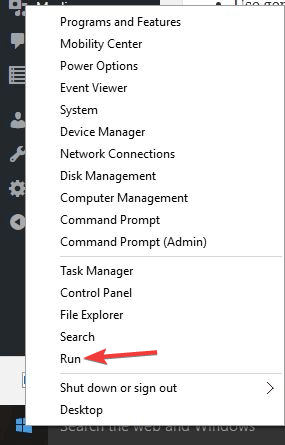
- Тип inetcpl.cpl
- Натисніть Enter або клацніть гаразд
- Клацніть Розширений під Властивості Інтернету
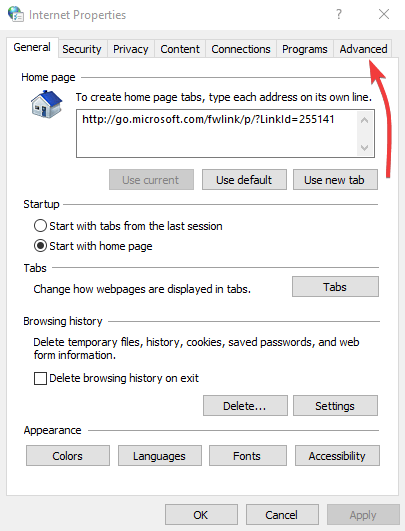
- Відновлювати Розширені налаштування
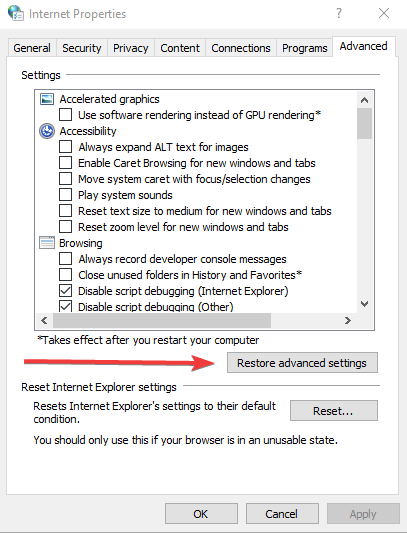
- Скидайте налаштування, доки не відкриється нове запит
- Перевірте Видаліть особисті налаштування коробці
- Клацніть Скинути і натисніть гаразд
- ПОВ'ЯЗАНІ: Виправлення: Не вдалося редагувати документи Word 2016
4. Скиньте налаштування браузера
Якщо ви виявите, що Word Online не працює або не відповідає, і з’явиться спливаюче вікно із написом „На жаль, ми зіткнулися з проблемою', Ви можете скинути налаштування веб-переглядача, а потім спробувати скористатися Word Online ще раз.
- Ось як його скинути, якщо ви використовуєте браузер Chrome:
Іноді програми чи розширення змінюють ваші налаштування без вашого відома, тому ви можете скинути Chrome. Однак це не видаляє, не очищає та не змінює збережені закладки та паролі. Ось що робити:
- відчинено Гугл хром
- Клацніть Налаштування

- Прокрутіть вниз і натисніть Розширений
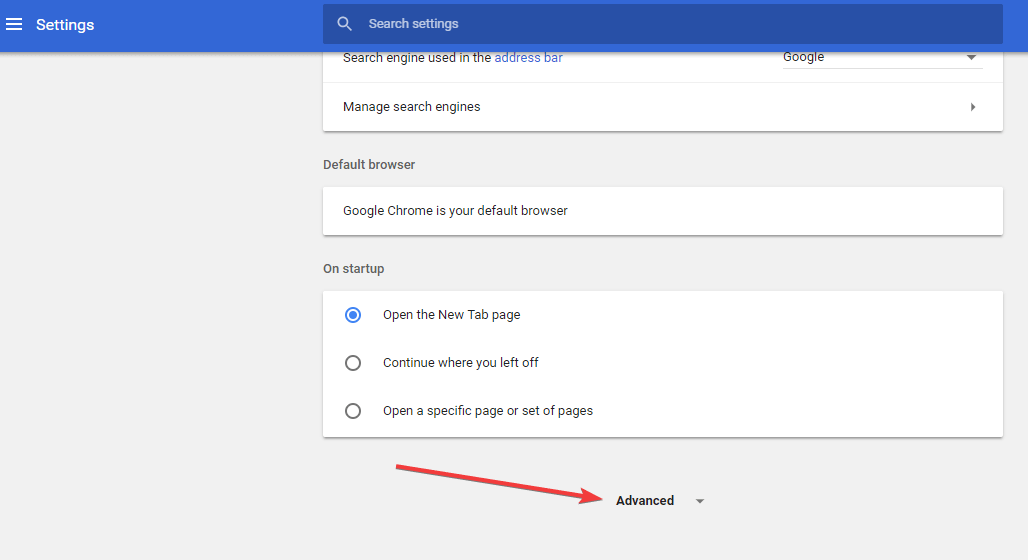
- Йти до Скинути коробці
Запустіть сканування системи, щоб виявити потенційні помилки

Завантажте Restoro
Інструмент для ремонту ПК

Клацніть Почніть сканування знайти проблеми з Windows.

Клацніть Відремонтувати все виправити проблеми із запатентованими технологіями.
Запустіть сканування ПК за допомогою інструменту відновлення, щоб знайти помилки, що спричиняють проблеми із безпекою та уповільнення роботи. Після завершення сканування процес відновлення замінить пошкоджені файли новими файлами та компонентами Windows.
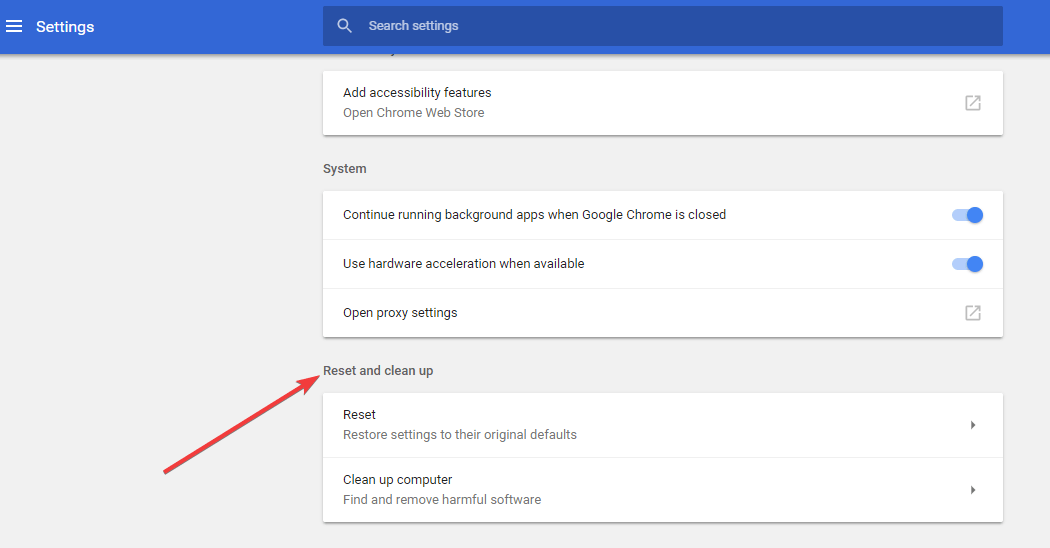
- Клацніть Скинути і підтвердити, натиснувши Скинути знову
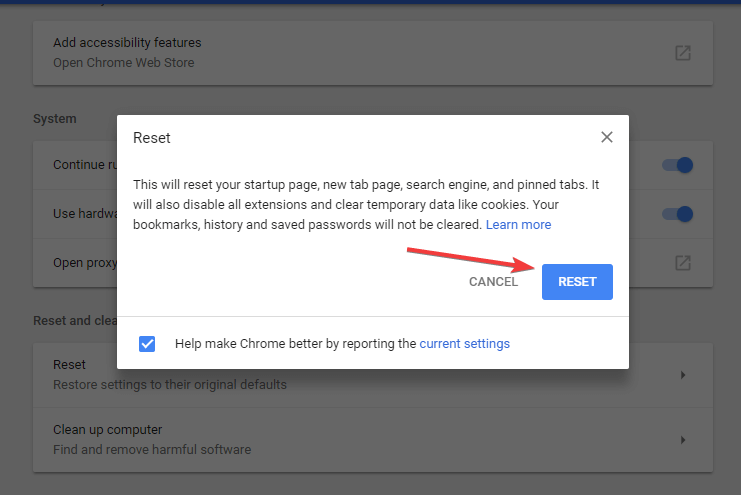
Скидання налаштувань Chrome змінює пошукову систему за замовчуванням на Google, а також змінює домашню сторінку та вкладки як сторінка нової вкладки, закріплені вкладки, налаштування вмісту, файли cookie та дані веб-сайтів, розширення та теми - повернутися до стандартних налаштування.
Примітка: Єдині налаштування, які буде скинуто, - це зареєстрований профіль Chrome, і ці зміни застосовуватимуться до всіх комп’ютерів або пристроїв, у які ви ввійшли за допомогою поточного та активного профілю.
- Як скинути налаштування браузера Internet Explorer
Якщо ви використовуєте Internet Explorer, ви можете скинути його налаштування, щоб відновити їх до попереднього стану були, коли браузер був вперше встановлений на вашому комп’ютері, якщо Word Online не працює чи ні відповідаючи. Це допомагає вирішити проблеми, які виникають внаслідок змін налаштувань після встановлення.
- ПОВ'ЯЗАНІ: Не можете редагувати документ Word? Ось 6 швидких рішень, які допоможуть вам
Примітка: скидання Internet Explorer незворотне, і ви втратите всі попередні налаштування.
Зробити це:
- Почніть Internet Explorer
- Йти до Інструменти меню
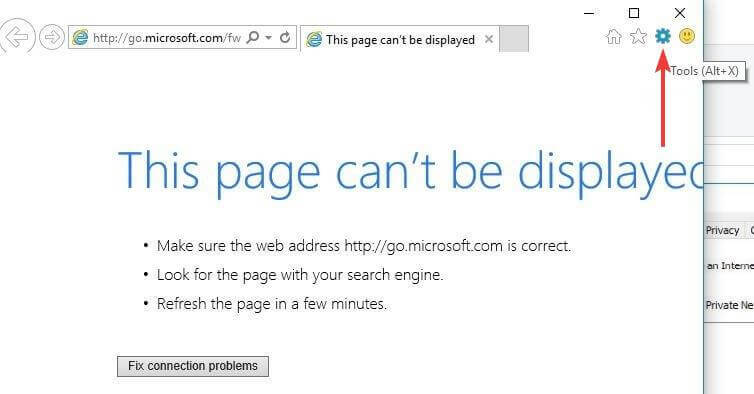
- Клацніть Інтернет-варіанти
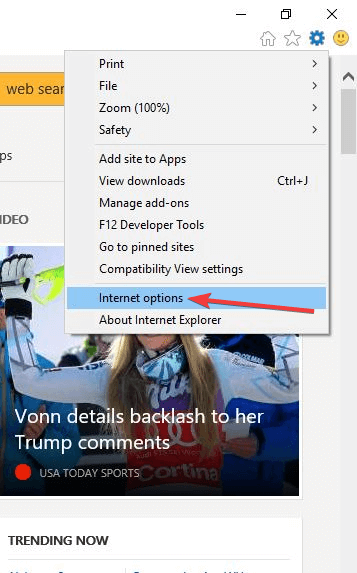
- Клацніть Вкладка Додатково у вікні Властивості браузера
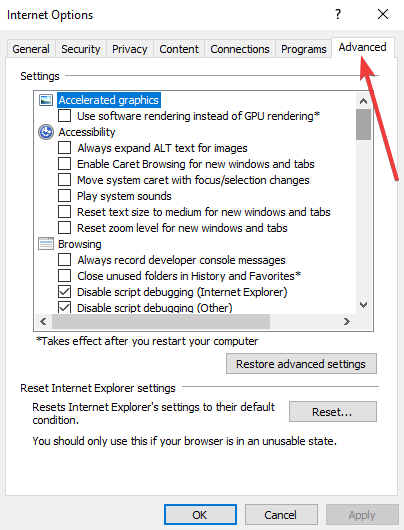
- Клацніть Скинути
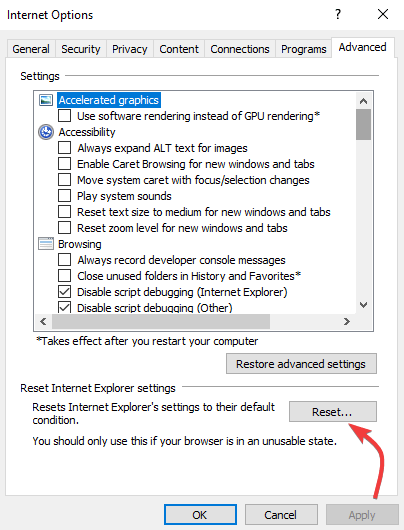
- A підтвердити скидання відобразиться діалогове вікно
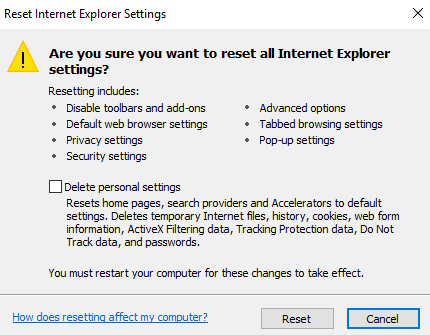
- Виберіть Видаліть особисті налаштування Якщо ви хочете очистити історію браузера, провайдерів пошуку, домашніх сторінок, захисту відстеження, прискорювачів та даних фільтрації ActiveX.

- Клацніть Закрити як тільки застосовано програми за замовчуванням, вийдіть і перезапустіть Internet Explorer
Примітка: Якщо ви все ще не можете скинути налаштування, і з’являється повідомлення про помилку, переконайтесь, що всі видимі вікна та запущені процеси закриті, оскільки деякі з них можуть бути невидимими. Перезавантажте ПК, запустіть браузер і спробуйте скинути налаштування ще раз. Якщо ви не можете запустити браузер, відкрийте вікно налаштувань, натиснувши Клавіша Windows + R щоб відкрити команду "Виконати", введіть inetcpl.cpl і натисніть Enter. Виконайте наведені вище дії, щоб знову скинути IE.
5. Встановити блокувальник спливаючих вікон
Іноді Word Online не працює або не реагує через блокувальник спливаючих вікон, який блокує будь-які спливаючі вікна після створення файлу, що ускладнює використання файлів. Ви можете обійти це, встановивши блокувальник спливаючих вікон браузера, щоб дозволити спливаючі вікна Office і створювати файли заново. Однак це працює лише для нових файлів, а не для вже пошкоджених файлів.
- ПОВ'ЯЗАНІ: Виправлення: помилка "Microsoft Word перестав працювати"
6. Запустіть браузер у безпечному режимі
Коли Word Online не працює або не реагує, це може бути результатом сумісності або проблемою надбудови. Щоб вирішити проблему, запустіть Internet Explorer у безпечному режимі, щоб вимкнути доповнення або розширення. Зробити це:
- Тип CMD у вікні пошуку
- Клацніть Командний рядок
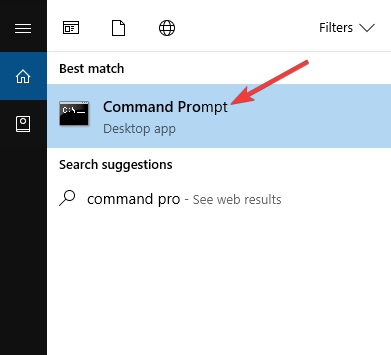
- Тип C: \ Program Files \ Internet Explorer \ iexplore.exe –extoff
- Натисніть введіть
- Перейдіть на веб-сайт, з якого ви отримуєте доступ до Word Online, і перевірте, чи проблема не зникає
Примітка: Вам не потрібно повторно запускати команду, щоб увімкнути розширення браузера, просто відкрийте новий Internet Explorer, щоб запустити звичайне вікно.
Чи допомогло якесь із цих рішень виправити, що Word Online не працює / не реагує на вашому ПК? Поділіться з нами у розділі коментарів нижче.
Пов’язані історії для перевірки:
- Не можете редагувати документ Word? Ось 6 швидких рішень, які допоможуть вам
- Як виправити помилку програми WINWORD.EXE
- 7 найкращих ігор для слів для Windows 10
 Проблеми все ще виникають?Виправте їх за допомогою цього інструменту:
Проблеми все ще виникають?Виправте їх за допомогою цього інструменту:
- Завантажте цей інструмент відновлення ПК оцінено Чудово на TrustPilot.com (завантаження починається на цій сторінці).
- Клацніть Почніть сканування знайти проблеми з Windows, які можуть спричинити проблеми з ПК.
- Клацніть Відремонтувати все виправити проблеми із запатентованими технологіями (Ексклюзивна знижка для наших читачів).
Restoro завантажив 0 читачів цього місяця.


![Наразі вказаний обліковий запис заблоковано [WINDOWS 10 FIX]](/f/6b8111ba2f0e2376c9105e7923cecadf.jpg?width=300&height=460)